- 公開日:
- 更新日:
Chromecast with Google TVの使い方
Chromecast with Google TVの使い方について詳しくご存じでしょうか。
Chromecast with Google TVを利用することで、生活の中でストリーミングサービスをより楽しめるようになります。
こちらの記事では、Chromecast with Google TVの使い方について、初期設定やリモコンの使い方などを紹介していきます。ぜひ参考にしてみてください。
Chromecast with Google TVの使い方
Chromecast with Google TVの使い方をご紹介していきます。
初期設定
Chromecast with Google TVのセットアップ(初期設定)方法は、テレビやアプリの画面に表示された内容に沿って行いますので、それほど難しいことではありません。
Google アカウントやWi-Fiパスワードが必要になりますので、事前に準備してから始めましょう。
以下の記事では、クロームキャストのセットアップ(初期設定)方法やセットアップ(初期設定)できない場合の対処法について詳しく説明します。
リモコンの使い方
Chromecast with Google TVのリモコン関連の設定方法や使い方については、以下の記事を参考にしてみてください。
Chromecast with Google TVのリモコンの初期設定はもちろん、再設定の方法や、音量の調整方法などについて紹介しています。
Chromecast with Google TVの設定方法
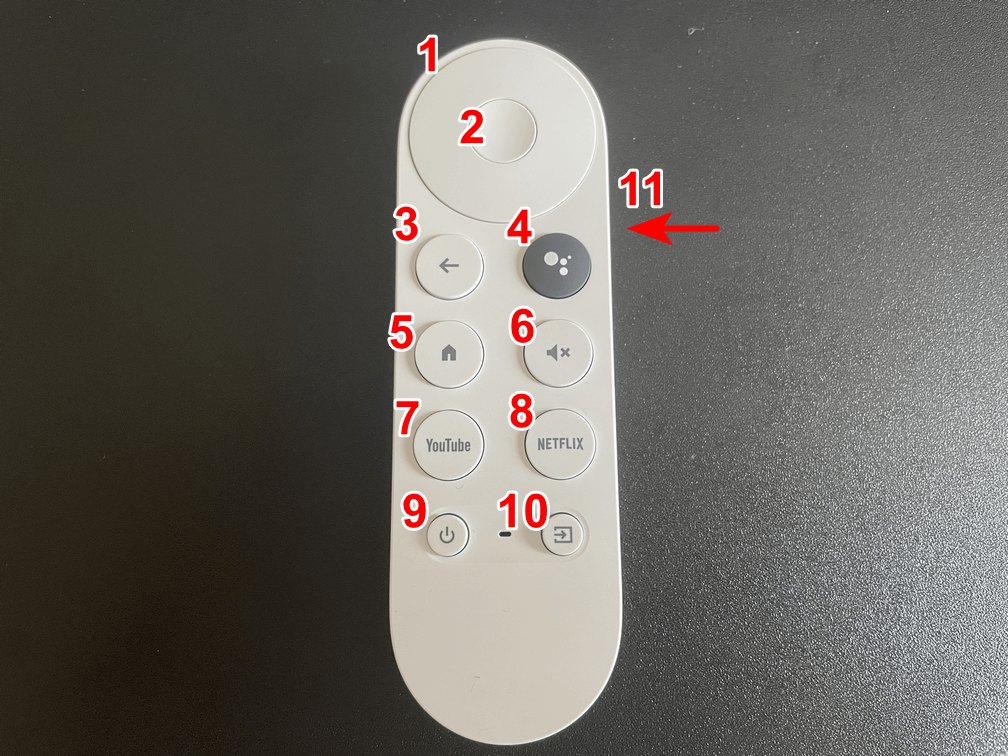
以下は、Chromecast with Google TVのリモコンで行うことのできる機能についての一覧表です。
| 位置 | ボタン | 用途 |
|---|---|---|
| 1 | リングキー | リングを使用して、カーソルを上下左右に移動できます |
| 2 | 中央ボタン | カーソルが合っている項目を選択、決定します |
| 3 | 戻る | 直前の画面に戻ります |
| 4 | Google アシスタント | Google アシスタントが起動します。ボタンを長押ししながら、質問をしたり、指示を出したりします |
| 5 | ホーム | ホーム画面に戻ります |
| 6 | ミュート | Chromecastまたは接続済みデバイスの音声をミュートします |
| 7 | YouTube | インストール済みの YouTubeアプリを起動します |
| 8 | Netflix | インストール済みのNetflixアプリを起動します |
| 9 | 電源 | 接続済みデバイスの電源をオンまたはオフにし、Chromecastを復帰またはスリープさせます |
| 10 | 入力 | 接続済みデバイスの電源をオンにして、有効な入力に切り替えます。または、接続済みデバイスで入力ソースを切り替えます |
| 11 | 音量 | 音量を上下キーで調整します |